————本文介绍了Windows环境下Redis的安装,以及Redis数据库管理工具Redis Desktop Manager的下载和安装
目录
| 一、Windows环境下安装Redis |
|--|--|
| 二、Redis Desktop Manager的下载及安装 |
一、Windows环境下安装Redis
下载地址:https://github.com/tporadowski/redis/releases
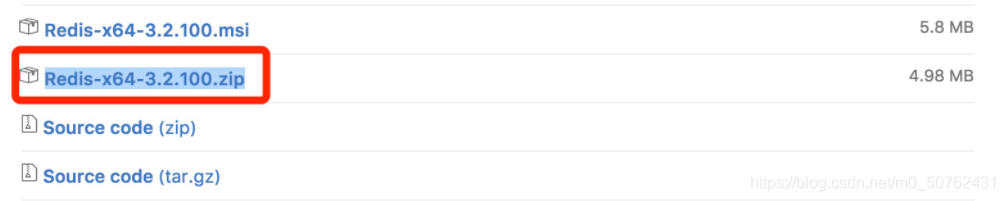
1.Redis 支持 32 位和 64 位。这个需要根据你系统平台的实际情况选择,这里我们下载 ‘Redis-x64-xxx.zip’压缩包到 C 盘,解压后,将文件夹重新命名为 'redis',便于操作。

2.打开一个 ‘cmd’ 窗口 使用 cd 命令切换目录到 ‘C:\redis’运行 或者在此目录路径下直接打开“cmd”窗口
redis-server.exe redis.windows.conf
3.如果想便捷的话,可以把 redis 的路径加到系统的环境变量里,这样就省得再输路径了,后面的那个 redis.windows.conf 可以省略,如果省略,会启用默认的。输入之后,会显示如下界面:
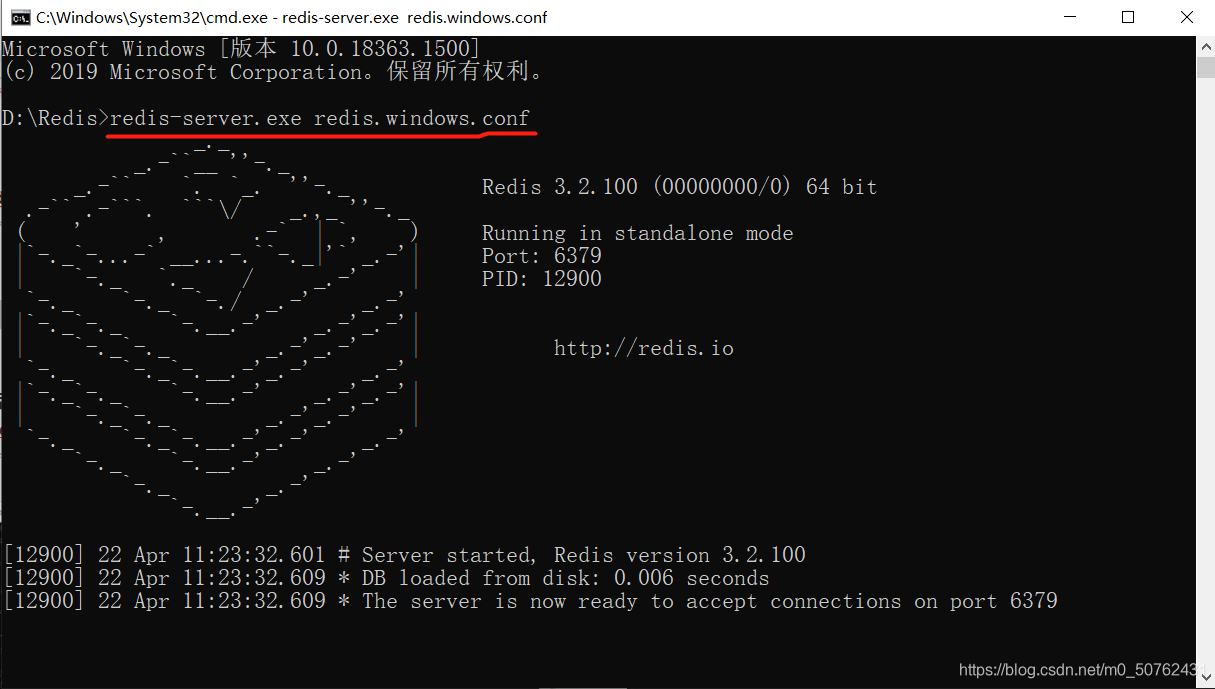
4.当前‘cmd’窗口不要关闭,重新按照刚才的方法开启一个‘cmd’窗口
依然切换到 redis 目录下运行:
redis-cli.exe -h 127.0.0.1 -p 6379,进入redis

5.成功进入,可以操作了~
设置键值对:
set myKey abc
取出键值对:
get myKey
![[外链图片转存失败,源站可能有防盗链机制,建议将图片保存下来直接上传(img-3VCP2Z9J-1619061014691)(C:\Users\liuyundashen\AppData\Roaming\Typora\typora-user-images\1611467316201.png)]](https://img-blog.csdnimg.cn/20210422112908133.png?x-oss-process=image/watermark,type_ZmFuZ3poZW5naGVpdGk,shadow_10,text_aHR0cHM6Ly9ibG9nLmNzZG4ubmV0L20wXzUwNzYyNDMx,size_16,color_FFFFFF,t_70)
注:当前数据已经存入数据库。
~
Next:现在需要一个Redis数据库管理工具,以RDM为例
二、Redis Desktop Manager的下载及安装
1. Redis Desktop Manager 的下载
(1)路径:https://pan.baidu.com/s/1Jvr9MbgFn4UJh4M1AMo3gA 提取码:3i9b
——下载完后直接点击下一步即可安装完成,自定义安装路径
2、连接Redis服务器
1》双击rdm

2》右键点击redis数据库名,点击Console,右下方出现连接状况。若连接失败,检查redis是否开启状态。
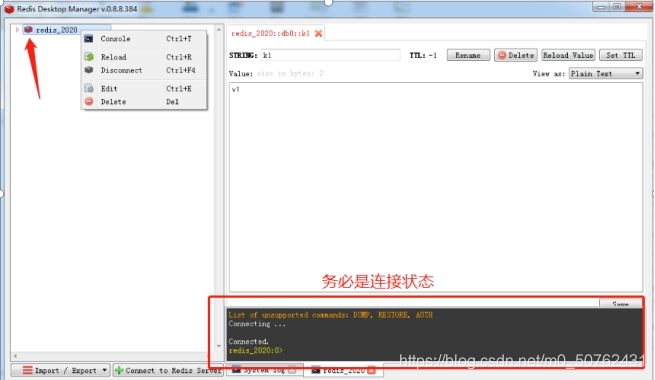
3》.输入内容,点击测试,测试连接成功后,点击ok。
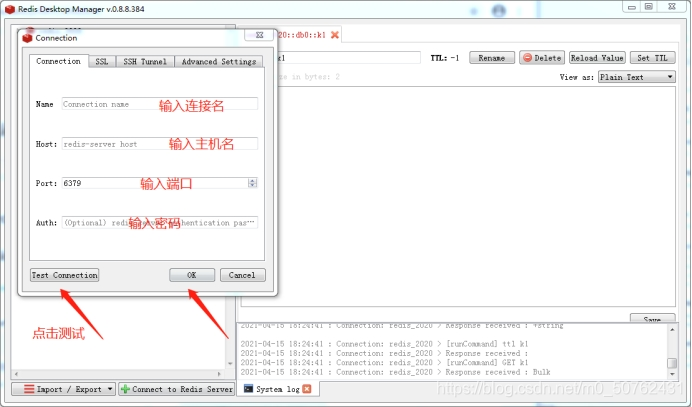
4》.连接成功后,点击打开就会看见您所存入的数据
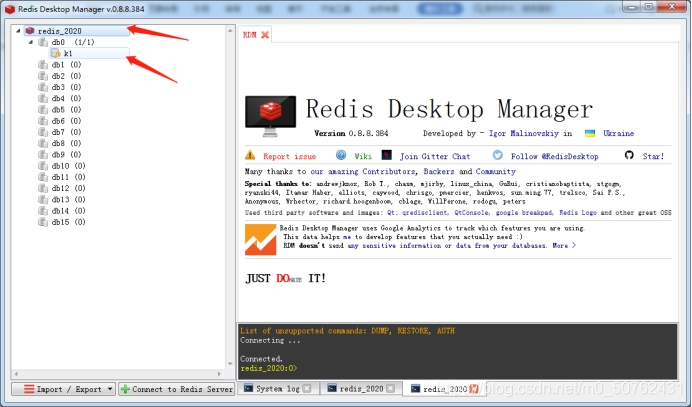
5》.右键点击,选择“Add New Key”写入要添加的内容,选择类型。点击“Save”保存。

6》.数据操作
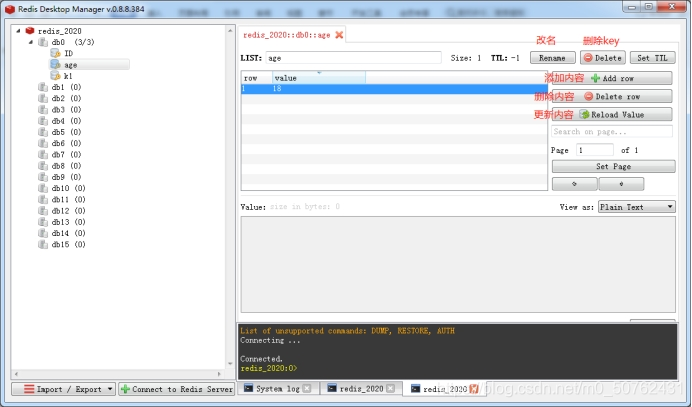
!(下载路径转自链接:https://www.jianshu.com/p/6895384d2b9e,作者:噜噜雨)
~~~感谢您的光临~~~
- Redis Windows Desktop Manager 环境redis windows desktop manager redis another desktop manager desktop manager redis 有效期another desktop manager 最新版desktop manager版本 桌面desktop manager remote desktop-windows cert-manager kubernetes manager环境 parallels desktop windows教程 virt-manager windows manager ubuntu